在日常使用电脑的过程中,我们可能会遇到系统崩溃或者需要重新安装系统的情况。而使用固态硬盘U盘来装系统是一种快速、方便且可靠的方法。本文将为您详细介绍使用固态硬盘U盘装系统的步骤和技巧,帮助您轻松解决系统安装的问题。

一、准备工作
1.确保您有一块可用的固态硬盘和一个容量足够大的U盘;
2.下载合适的操作系统镜像文件,并将其保存到计算机中;
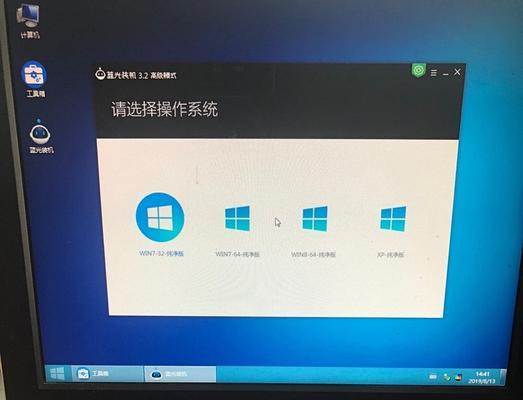
3.确保您的计算机能够正常启动,并连接上可用的网络。
二、制作固态硬盘U盘启动盘
1.插入U盘,确保其没有重要文件,因为制作启动盘将会清空U盘中的所有数据;
2.打开磁盘管理工具,找到对应的U盘,将其分区格式化为FAT32格式;
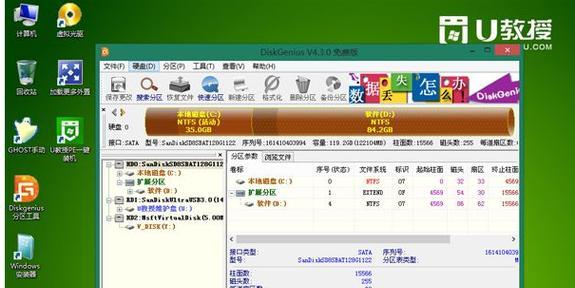
3.打开命令提示符,输入命令“diskpart”进入磁盘分区工具;
4.依次输入“listdisk”、“selectdiskX”(X为U盘的磁盘号)、“clean”、“createpartitionprimary”、“formatfs=fat32quick”命令进行分区和格式化;
5.输入“active”命令激活U盘分区;
6.关闭命令提示符,将下载好的操作系统镜像文件解压到U盘中。
三、设置电脑启动顺序
1.重启计算机,进入BIOS设置界面(通常按下Del、F2、F12等键进入);
2.找到“Boot”选项,将U盘作为首选启动设备,保存设置并退出BIOS。
四、安装系统
1.重新启动计算机,系统将从固态硬盘U盘启动;
2.进入安装界面后,按照提示选择语言、时区等设置;
3.在选择安装位置时,找到固态硬盘并选择其作为系统安装的目标位置;
4.点击“安装”按钮,系统将开始自动安装,您只需耐心等待即可;
5.安装完成后,根据提示进行系统初始化和个人设置。
五、注意事项
1.在安装系统时,请确保您的电脑已经连接到可靠的电源,并保持稳定的网络连接;
2.在制作启动盘时,请注意备份U盘中的重要文件,以免被误删除;
3.如果您是首次使用固态硬盘U盘装系统,建议先在备用电脑上进行操作,以熟悉整个过程。
六、
通过本文所介绍的步骤,您可以轻松使用固态硬盘U盘来装系统。这种方法不仅方便快捷,而且能够提升系统的运行速度和响应能力。希望本文能对您解决系统安装问题有所帮助。祝您操作顺利!




